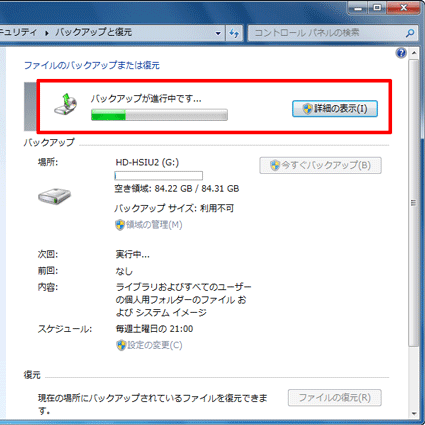Q&Aナンバー【6008-2240】更新日:2009年10月22日
このページをブックマークする(ログイン中のみ利用可)
[Windows 7] ハードディスクを定期的にバックアップする方法を教えてください。
| 対象機種 | すべて |
|---|---|
| 対象OS |
|
 質問
質問
Windows 7を使用しています。
ハードディスクを定期的にバックアップする方法を教えてください。
ハードディスクを定期的にバックアップする方法を教えてください。
 回答
回答
定期的にバックアップをしておくと、操作のミスやトラブルなどでデータを消失した場合でも、被害を小さく抑えることができます。
ハードディスクを定期的にバックアップしたい場合は、バックアップが自動的に実行されるように設定しておくと便利です。
例えば、「毎週土曜日の21:00」といった、曜日や時刻を設定しておくと、その日時にバックアップが自動的に実行されます。
次の手順で、バックアップが自動的に実行されるように設定します。

設定した日時に、パソコンの電源が入っていないと、バックアップは自動的に実行されません。

ハードディスクを定期的にバックアップしたい場合は、バックアップが自動的に実行されるように設定しておくと便利です。
例えば、「毎週土曜日の21:00」といった、曜日や時刻を設定しておくと、その日時にバックアップが自動的に実行されます。
次の手順で、バックアップが自動的に実行されるように設定します。

設定した日時に、パソコンの電源が入っていないと、バックアップは自動的に実行されません。

- スタートメニューの検索ボックスに「バックアップ」と入力し、検索結果から「バックアップと復元」をクリックします。
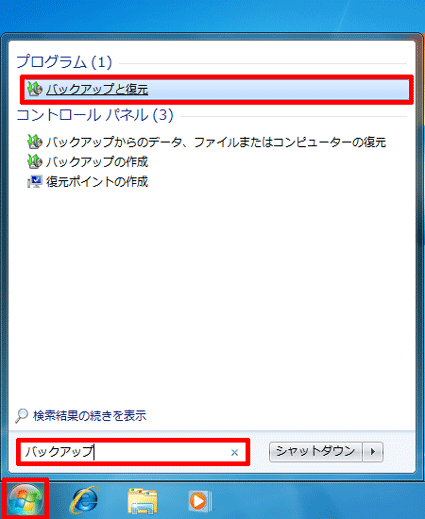
- 「バックアップ」欄の「バックアップの設定」をクリックします。
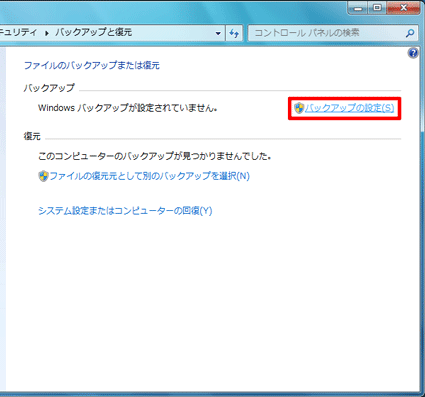
- 「Windows バックアップを開始しています」が表示されます。
そのまましばらく待ちます。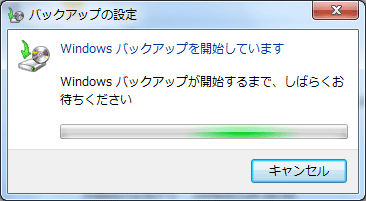
- 「バックアップを次に保存」欄の中から、バックアップの保存場所をクリックし、「次へ」ボタンをクリックします。
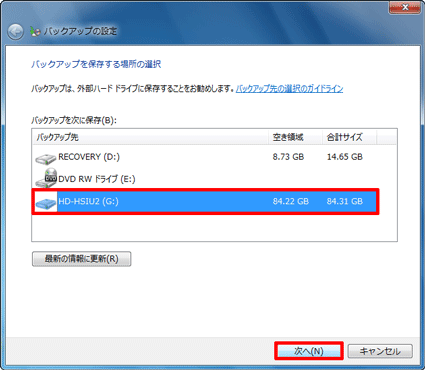
- 「自動選択(推奨)」をクリックし、「次へ」ボタンをクリックします。
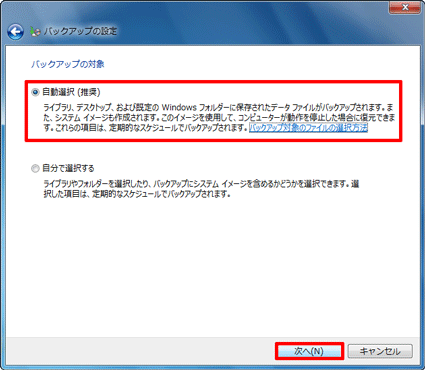
- 「スケジュール」欄の「スケジュールの変更」をクリックします。
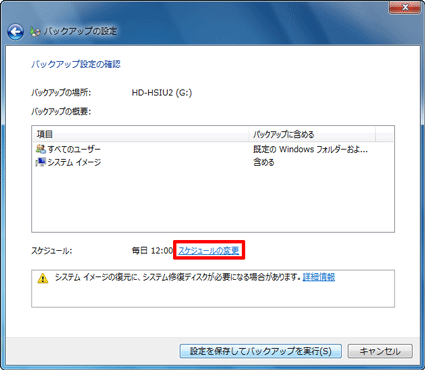
- 「スケジュールに従ってバックアップを実行する(推奨)」にチェックを付け、「頻度」、「日」、「時刻」を設定し、「OK」ボタンをクリックします。
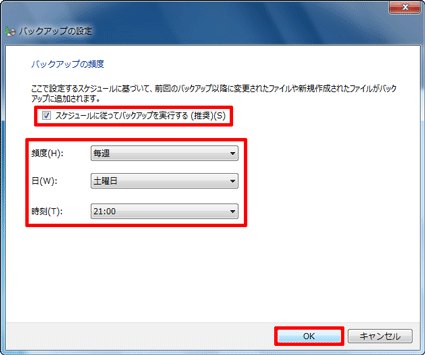
- 「設定を保存してバックアップを実行」ボタンをクリックします。
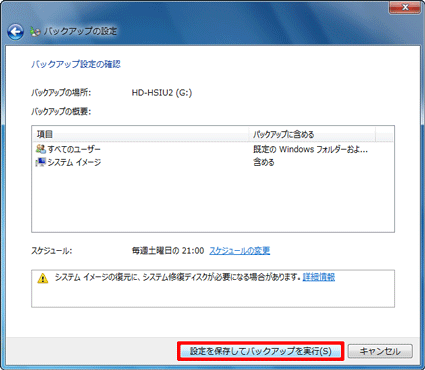
- 設定が保存され、設定した内容でバックアップが実行されます。
バックアップが完了するまで、そのまましばらく待ちます。